Hvernig á að setja upp Android forrit í gegnum ADB

Quantrimang.com mun sýna þér hvernig á að setja upp ADB og nota það til að setja upp forrit á Android tækinu þínu, sem gerir ferlið eins skilvirkt og mögulegt er.

Í gegnum Android Debug Bridge (ADB) geturðu flutt skel skipanir úr tölvunni þinni yfir í símann þinn og framkvæmt margvíslegar aðgerðir, opnað falda eiginleika eða gjörbreytt útliti símans.
Hefð hefur þetta alltaf krafist útgáfu af ADB og Fastboot uppsett á staðnum á tölvunni þinni með sérstakri pallaverkfæramöppu sett upp. WebADB gerir nú mögulegt að nota ADB skipanir beint í gegnum vafra tölvunnar án uppsetningar.
Lestu áfram til að læra hvernig þú getur gert það og uppgötvaðu hvað WebADB hefur upp á að bjóða.
Hvernig á að tengja símann við WebADB
Til að þetta virki þarftu Android tæki, gagnasnúru og tölvu eða fartölvu með virka nettengingu. WebADB notar WebUSB API, sem sem stendur styður aðeins króm-undirstaða vafra eins og Google Chrome , Opera og Microsoft Edge .
Til að koma á ADB tengingu úr vafranum þínum við símann þinn:
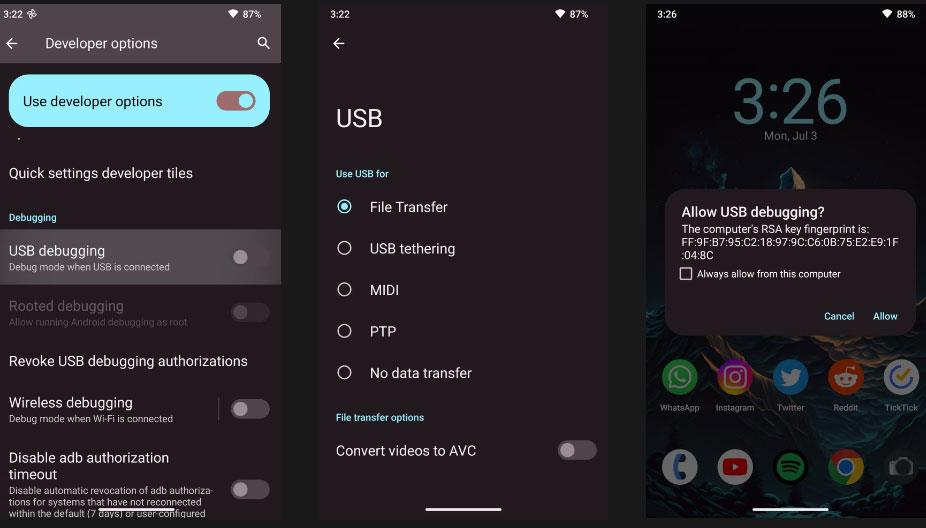
Tengdu símann þinn við WebADB
Nú ertu tengdur! Nafn tækisins þíns mun birtast vinstra megin við viðmótið ásamt nokkrum flipa sem þú getur notað til að senda skel skipanir eða stjórna öðrum þáttum símans í gegnum ADB.
Keyra ADB skipanir í vafranum
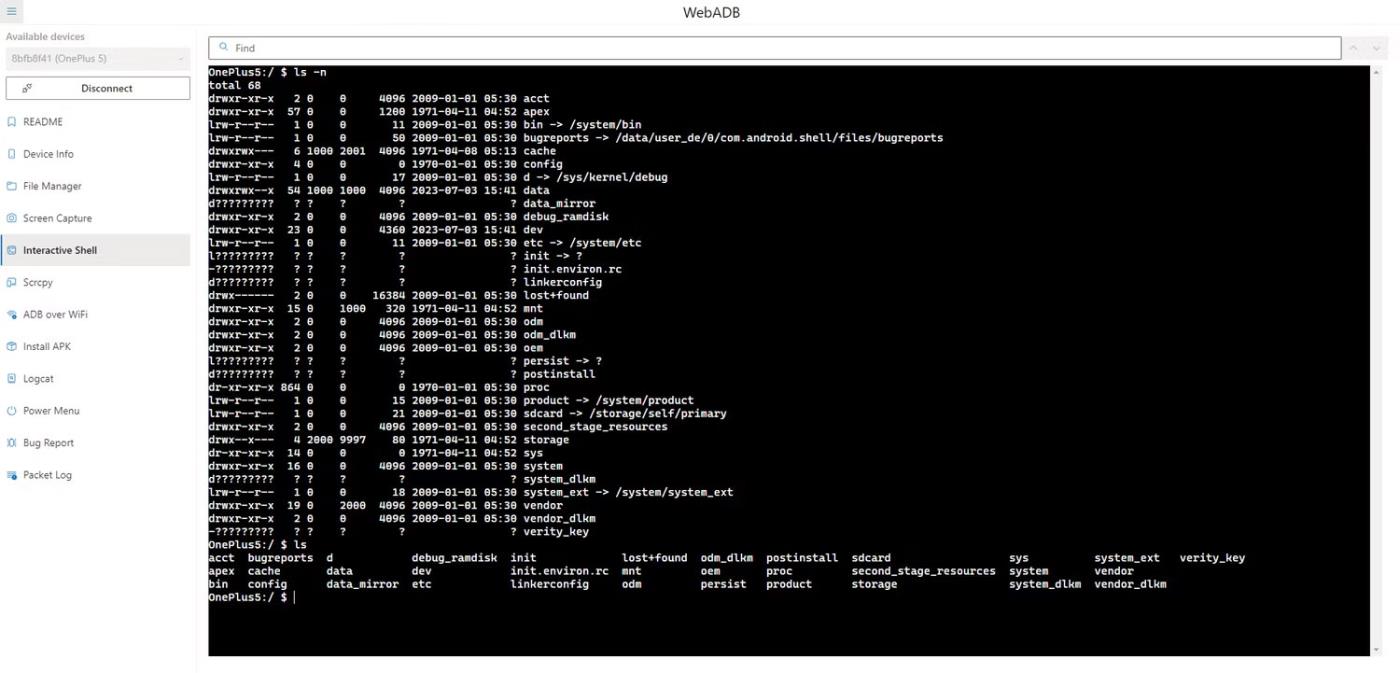
Notaðu gagnvirka skel á WebADB
Með því að nota Interactive Shell tólið geturðu sent flestar raunverulegar ADB skel skipanir sem þú gerir venjulega. Sumir af gagnlegustu eiginleikunum eru meðal annars hæfileikinn til að endurræsa símann þinn í endurheimt eða Fastboot ham, hliðhlaða APK skrám eða skrá hvern pakka sem er uppsettur á símanum þínum.
Þú þarft ekki að bæta við "adb skel" forskeytinu áður en þú sendir einhverja skel skipun meðan þú notar gagnvirka skel á WebADB. Að auki geturðu notað ADB yfir WiFi stillingu til að útrýma þörfinni fyrir líkamlega snúru. Hins vegar krefst þetta viðbótarskref sem eru ekki byrjendavæn.
Skráastjóri
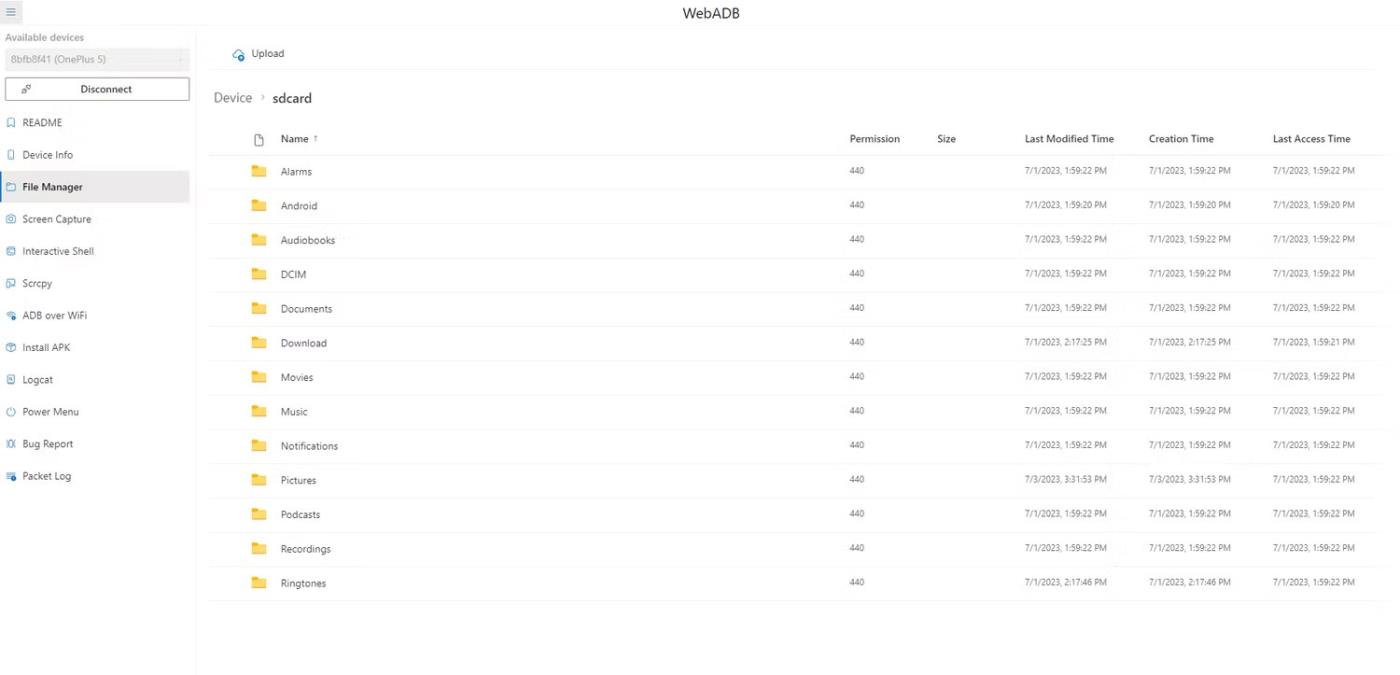
Fáðu aðgang að tækjaskrám með því að nota skráasafnið á WebADB
Það er handhægur skráastjóri sem þú getur notað til að skoða og breyta skrám á tækinu þínu að vissu marki. Þó að þú getir hlaðið upp og eytt skrám í og úr tækinu þínu með WebADB, þá er engin leið til að afrita eða færa þær.
Skráasafnið er samt frábær eiginleiki ef þú ert á ferðinni og þarft fljótlega leið til að bæta skrám við innri geymslu símans.
Sjálfgefið er að WebADB beinir þér að rótarskrá geymslunnar þinnar sem inniheldur ýmsar kerfisskrár sem þú hefur venjulega ekki aðgang að. Farðu í sdcard möppuna til að birta skrárnar sem þú halaðir niður í símann þinn.
Skjámyndataka
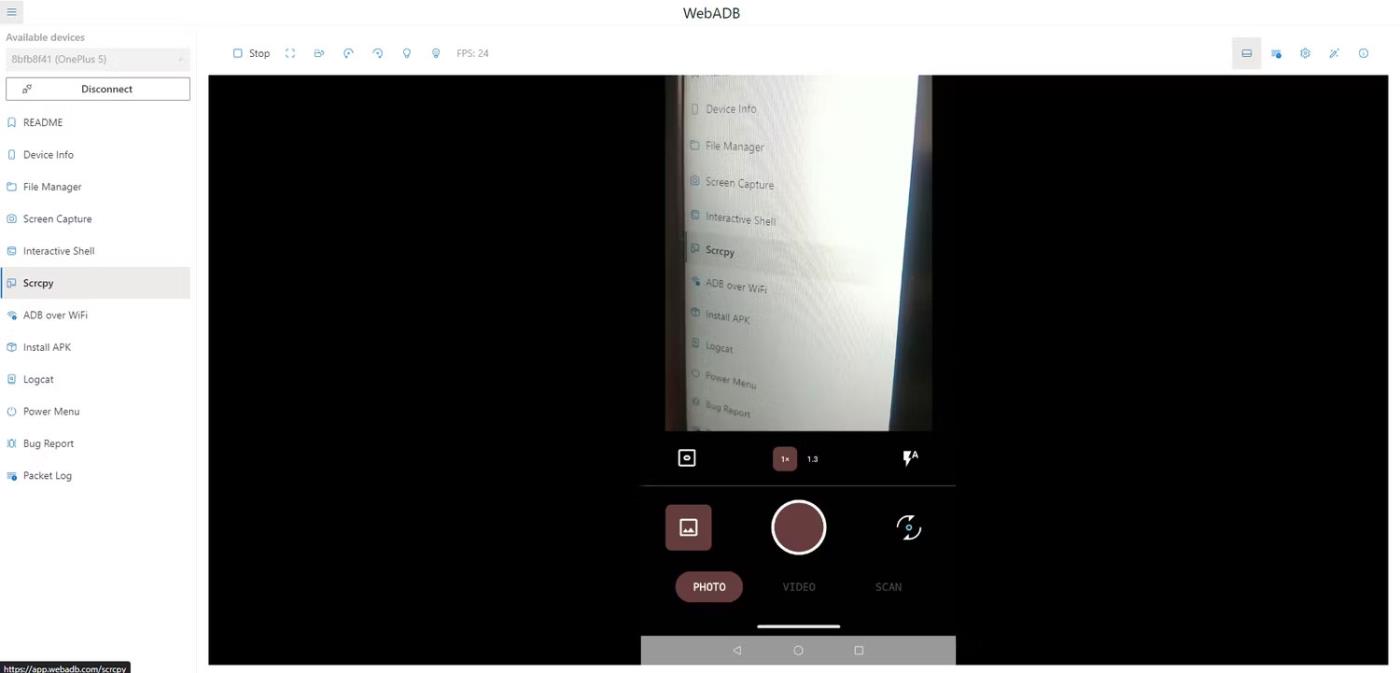
Notaðu Scrcpy til að streyma skjá símans á WebADB
Kannski eru uppáhalds verkfærin mín sem WebADB býður upp á skjámyndatöku og Scrcpy stillingar. Screen Capture gerir þér kleift að taka skjámyndir í hárri upplausn af hverju sem er á skjá símans þíns. Þá geturðu vistað það á tölvunni þinni með einum smelli.
Scrcpy háttur er enn betri, sem gerir þér kleift að streyma efni á símaskjánum þínum með lágmarks leynd. Þú getur líka stjórnað símanum með tölvunni þinni á þennan hátt. Þetta er sérstaklega gagnlegt ef þú ert að laga síma með bilaðan skjá.
Settu upp APK skrá
Önnur mikið notuð ADB skipun er að setja upp APK skrá á símanum þínum. Þú getur gert það með því að nota WebADB með einum smelli, engin auka skref þarf í símanum þínum.
Farðu í Install APK flipann vinstra megin við viðmótið, smelltu á Opna og veldu samhæfa APK skrá. Uppsetningin byrjar sjálfkrafa og þú munt finna appið í símanum þínum eftir nokkrar sekúndur.
Önnur verkfæri
Til viðbótar við helstu eiginleika sem skoðaðir eru, hefur WebADB nokkur önnur brellur uppi í erminni. Hlutir eins og að geta endurræst í Recovery, Fastboot eða jafnvel Qualcomm EDL Mode gera lífið miklu auðveldara ef þú ert stöðugt að fá aðgang að skiptingum sem oft treysta á þessar áhugaverðu hnappasamsetningar.
Þú getur líka fengið aðgang að öllu logcat af kerfisskilaboðum sem síminn þinn sendir og tekur á móti á hverri sekúndu. Þetta gerir bilanaleit einfaldari og hraðari.
Quantrimang.com mun sýna þér hvernig á að setja upp ADB og nota það til að setja upp forrit á Android tækinu þínu, sem gerir ferlið eins skilvirkt og mögulegt er.
ADB er öflugt sett af verkfærum sem hjálpa þér að auka stjórn á Android tækinu þínu. Þó að ADB sé ætlað Android forriturum þarftu enga forritunarþekkingu til að fjarlægja Android forrit með því.
Hefðbundin aðferð til að nota ADB felur í sér að koma á USB tengingu milli Android tækisins þíns og tölvunnar þinnar, en það er önnur leið.
WebADB gerir nú mögulegt að nota ADB skipanir beint í gegnum vafra tölvunnar án uppsetningar.
Android Debug Bridge (ADB) er öflugt og sveigjanlegt tól sem gerir þér kleift að gera margt eins og að finna annála, setja upp og fjarlægja forrit, flytja skrár, rót og flass sérsniðna ROM, búa til öryggisafrit.
ADB virkar ekki eða finnur tækið þitt á Windows? Ef Android getur ekki tengst í gegnum Android Debug Bridge (ADB), þarf aðeins 3 grunnskref til að laga þessa villu.
Í gegnum rauntíma tal-til-texta umbreytingareiginleikana sem eru innbyggðir í mörg innsláttarforrit í dag hefurðu hraðvirka, einfalda og á sama tíma mjög nákvæma innsláttaraðferð.
Bæði tölvur og snjallsímar geta tengst Tor. Besta leiðin til að fá aðgang að Tor úr snjallsímanum þínum er í gegnum Orbot, opinbera app verkefnisins.
oogle skilur líka eftir leitarferil sem þú vilt stundum ekki að einhver sem fái símann þinn lánaðan sjái í þessu Google leitarforriti. Hvernig á að eyða leitarsögu í Google, þú getur fylgst með skrefunum hér að neðan í þessari grein.
Hér að neðan eru bestu fölsuðu GPS forritin á Android. Það er allt ókeypis og krefst þess ekki að þú rótar símann þinn eða spjaldtölvu.
Á þessu ári lofar Android Q að koma með röð af nýjum eiginleikum og breytingum á Android stýrikerfinu. Við skulum sjá væntanlega útgáfudag Android Q og gjaldgengra tækja í eftirfarandi grein!
Öryggi og friðhelgi einkalífsins verða sífellt meiri áhyggjuefni fyrir notendur snjallsíma almennt.
Með „Ekki trufla“ stillingu Chrome OS geturðu tafarlaust slökkt á pirrandi tilkynningum til að fá markvissara vinnusvæði.
Veistu hvernig á að kveikja á leikjastillingu til að hámarka afköst leikja í símanum þínum? Ef ekki, þá skulum við kanna það núna.
Ef þú vilt geturðu líka stillt gagnsætt veggfóður fyrir allt Android símakerfið með því að nota Designer Tools forritið, þar á meðal forritsviðmótið og viðmót kerfisstillinga.
Fleiri og fleiri 5G símagerðir eru settar á markað, allt frá hönnun, gerðum til hluta. Í gegnum þessa grein skulum við kanna strax 5G símagerðirnar sem koma á markað í nóvember.













